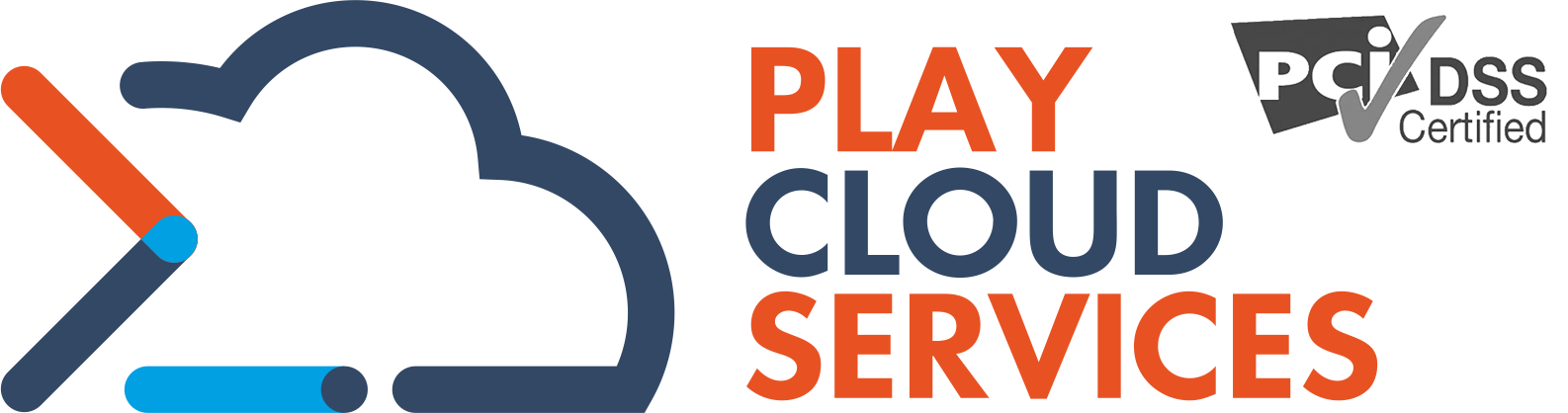Συνιστάται να συνδεθείτε στο πακέτο σας μέσω SSH μόνο εάν είστε εξοικειωμένοι με τη command-line interface. Δείτε πώς μπορείτε να συνδεθείτε χρησιμοποιώντας έλεγχο ταυτότητας δύο παραγόντων (2FA).
Windows
Εάν χρησιμοποιείτε Windows θα θέλετε να κατεβάσετε ένα SSH client για να έχετε SSH πρόσβαση.
Μπορείτε να κατεβάσετε PuTTY από την ακόλουθη σελίδα: https://www.putty.org/.
- Πρώτα θα χρειαστεί να κατεβάσετε Google Authenticator εφαρμογή το οποίο είναι διαθέσιμο και για IOS και για Android συσκευές.
- Συνδεθείτε μέσω cp.playcloudservices.com, και κατευθυνθείτε στο Manage Hosting και επιλέξτε το πακέτο που απαιτεί SSH πρόσβαση.
- Κάτω από το SSH password, ρυθμίστε το password και κρατήστε το για αργότερα. Έπειτα επιλέξτε Set up Authenticator και πηγαίνετε να σκανάρετε το QR code στην IOS ή την Android συσκευή σας.
Σημείωμα: θα χρειαστεί να περιμένετε 30 λεπτά πριν κάνετε προσπάθειες σύνδεσης.
- Ανοίξτε το PuTTY. Εισάγετε το hostname 'ssh.stackcp.com' και επιλέξτε Open.
- Στο command-line interface θα σας ζητηθεί να κάνετε μια σύνδεση. Συνδεθείτε με το domain σας(π.χ. example.co.uk)
- Θα σας ζητηθεί στην συνέχεια κωδικός εγκυρότητας. Ανοίξτε το Google Authenticator και εισάγετε τον κωδικό.
- Εισάγετε το SSH password το οποίο ρυθμίσατε νωρίτερα
- Θα έχετε πρόσβαση τώρα στο SSH μέσω 2FA.